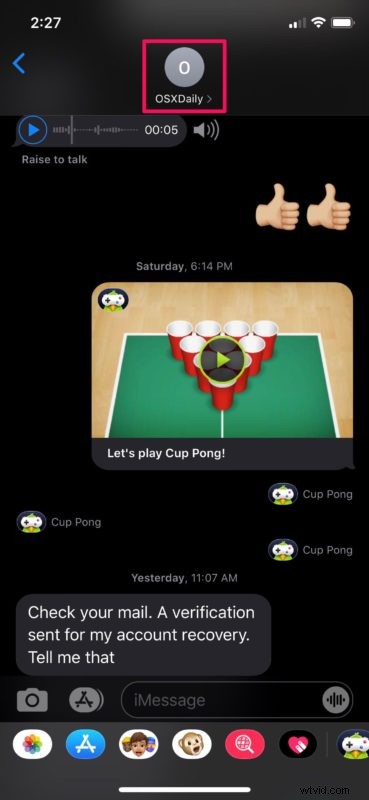
Uno dei tuoi amici di iMessage ti infastidisce inviando messaggi di testo continui? Forse hai qualcuno che ti invia spam con messaggi senza senso? Non preoccuparti, puoi disattivarli facilmente e impedire tutte le notifiche ogni volta che inviano un SMS o un iMessage al tuo iPhone.
Anche se puoi sempre bloccare un contatto, potrebbe essere un po' estremo poiché interrompe tutte le comunicazioni in entrata da quella persona, specialmente se stai solo cercando una tregua temporanea e non vuoi terminare completamente la comunicazione con qualcuno. Fortunatamente hai un'altra opzione, ed è quella di nascondere loro gli avvisi, il che silenzia anche tutti i suoni di notifica anche dai messaggi di quelle persone. Puoi persino disattivare i tuoi "preferiti" se hai solo bisogno temporaneamente di una pausa dalle distrazioni o dalle comunicazioni.
Quindi, vuoi impedire le notifiche da determinate conversazioni nell'app Messaggi sul tuo iPhone o iPad? Allora continua a leggere!
Come disattivare iMessage su iPhone
Puoi sfruttare questa procedura non solo per disattivare l'audio delle conversazioni di iMessage, ma anche per i normali thread di SMS. Segui semplicemente i passaggi seguenti per iniziare.
- Apri l'app Messaggi di serie sul tuo iPhone.

- Apri qualsiasi thread di Messaggi e tocca il nome del contatto che si trova in alto per accedere a più opzioni.
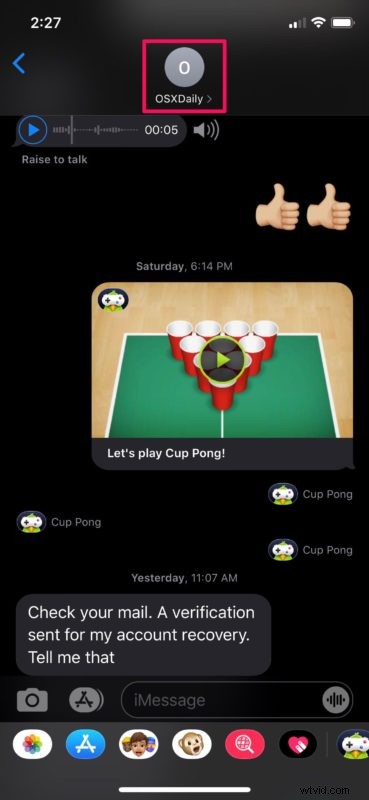
- Ora, tocca "Informazioni" per accedere alle impostazioni di questo particolare thread.
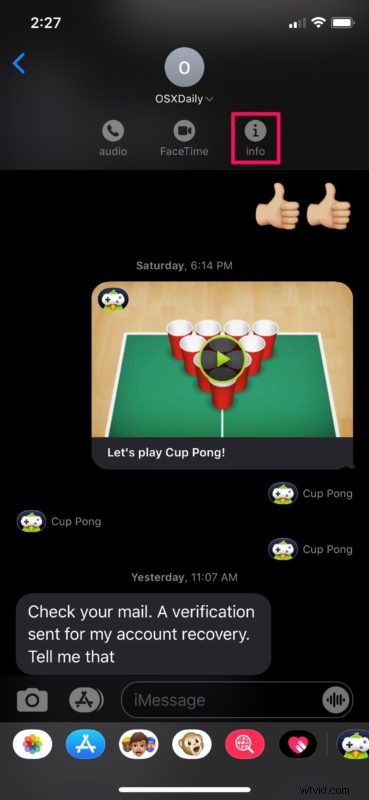
- Qui vedrai l'opzione "Nascondi avvisi". Usa semplicemente l'interruttore per disattivare le notifiche da questo mittente.
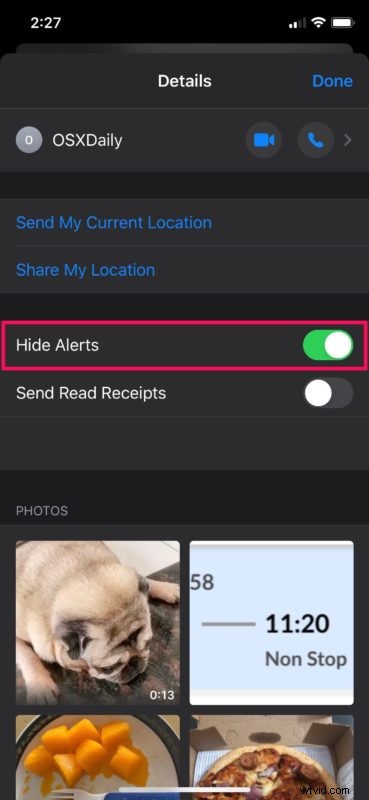
- Ora, se torni all'elenco delle conversazioni nell'app Messaggi, il thread o la conversazione disattivato sarà indicato da un'icona a forma di mezzaluna, come mostrato nello screenshot qui sotto. Questo ti aiuta a distinguere facilmente i thread disattivati se ne hai molti.
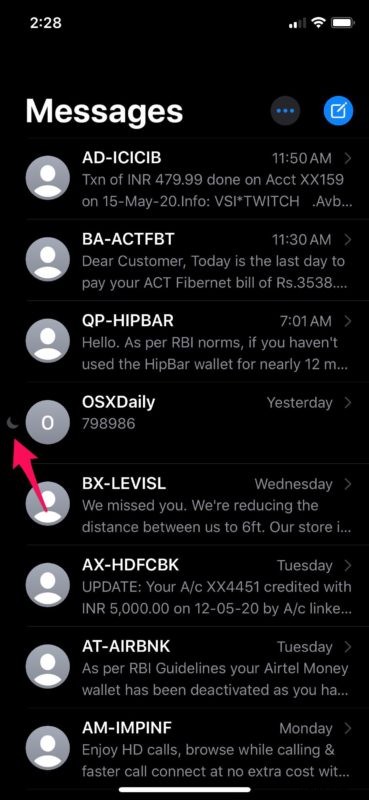
- Se vuoi riattivare la conversazione, scorri semplicemente a sinistra sul thread e tocca "Mostra avvisi".
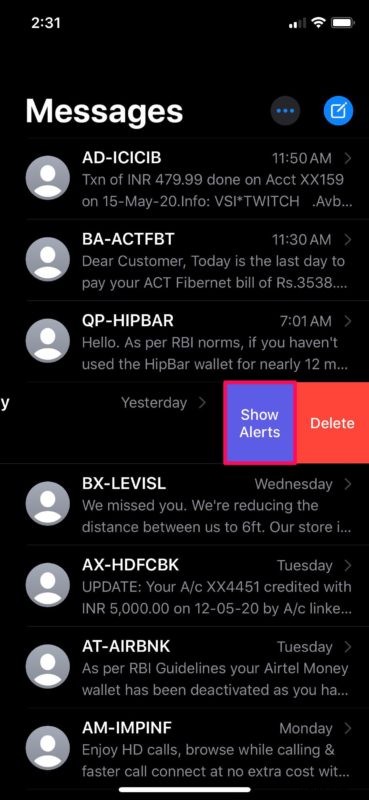
Ecco qua, ecco com'è facile disattivare e riattivare le conversazioni di iMessage sul tuo iPhone.
Sebbene ci fossimo concentrati esclusivamente sull'iPhone, puoi seguire gli stessi passaggi per nascondere e mostrare gli avvisi per iMessage anche sul tuo iPad.
Dopo aver disattivato l'audio, qualcuno non verrà informato in merito alla disattivazione dell'audio una volta che ti ha inviato di nuovo un SMS, quindi il contatto disattivato non ha idea di essere stato disattivato da parte tua.
Nelle versioni precedenti di iOS, questo "Nascondi avvisi" viene chiamato "Non disturbare". Quindi, indipendentemente dal dispositivo che stai utilizzando, puoi trovare questa impostazione andando alla sezione "Dettagli" all'interno di una conversazione. Allo stesso modo, puoi disattivare l'audio delle conversazioni di gruppo sul tuo iPhone e iPad utilizzando questa funzione.
Se ricevi messaggi indesiderati da persone a caso, puoi filtrare i mittenti sconosciuti per iMessage. Ciò disattiva le notifiche delle persone che non sono nei tuoi contatti e le ordina in un elenco separato.
Usi un Mac? Se invii e ricevi iMessage sul tuo computer Apple, potresti essere interessato a sapere come disattivare l'audio delle conversazioni anche dal tuo Mac. La procedura è abbastanza simile e semplice.
Si spera che tu sia riuscito a disattivare iMessage e messaggi di testo SMS da chiunque tu abbia trovato fastidioso o dirompente nell'elenco dei contatti. Se non è abbastanza lontano, puoi sempre bloccarli completamente anche tu.
Hai qualche idea su questa funzione? In tal caso, condividili nella sezione commenti in basso.
